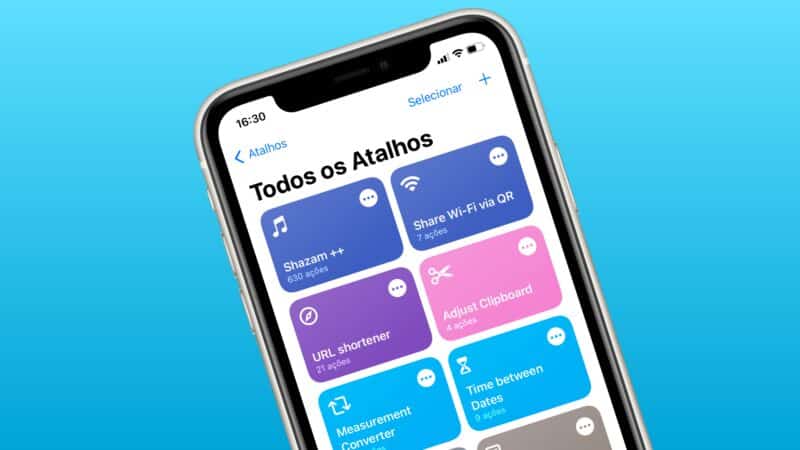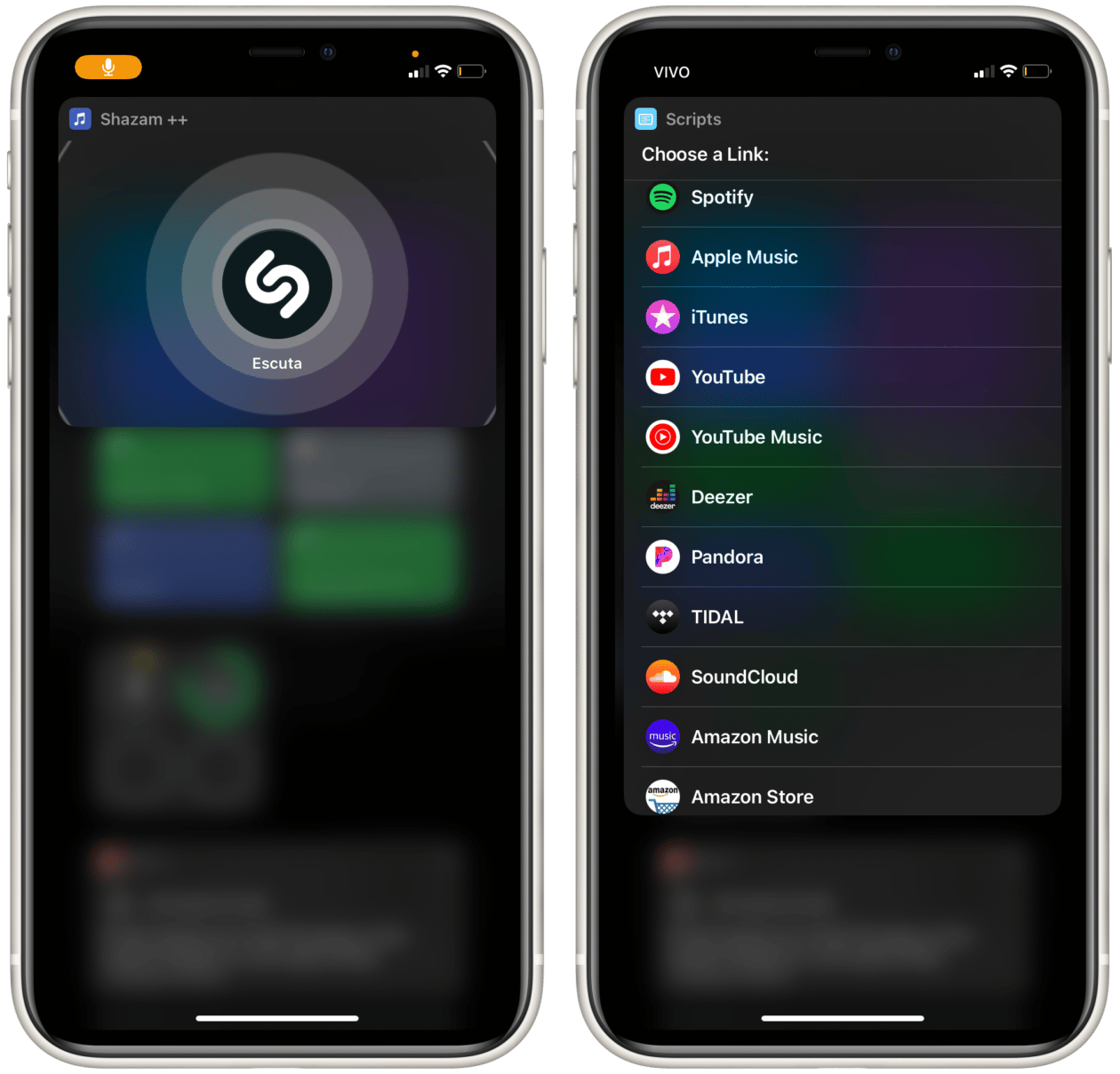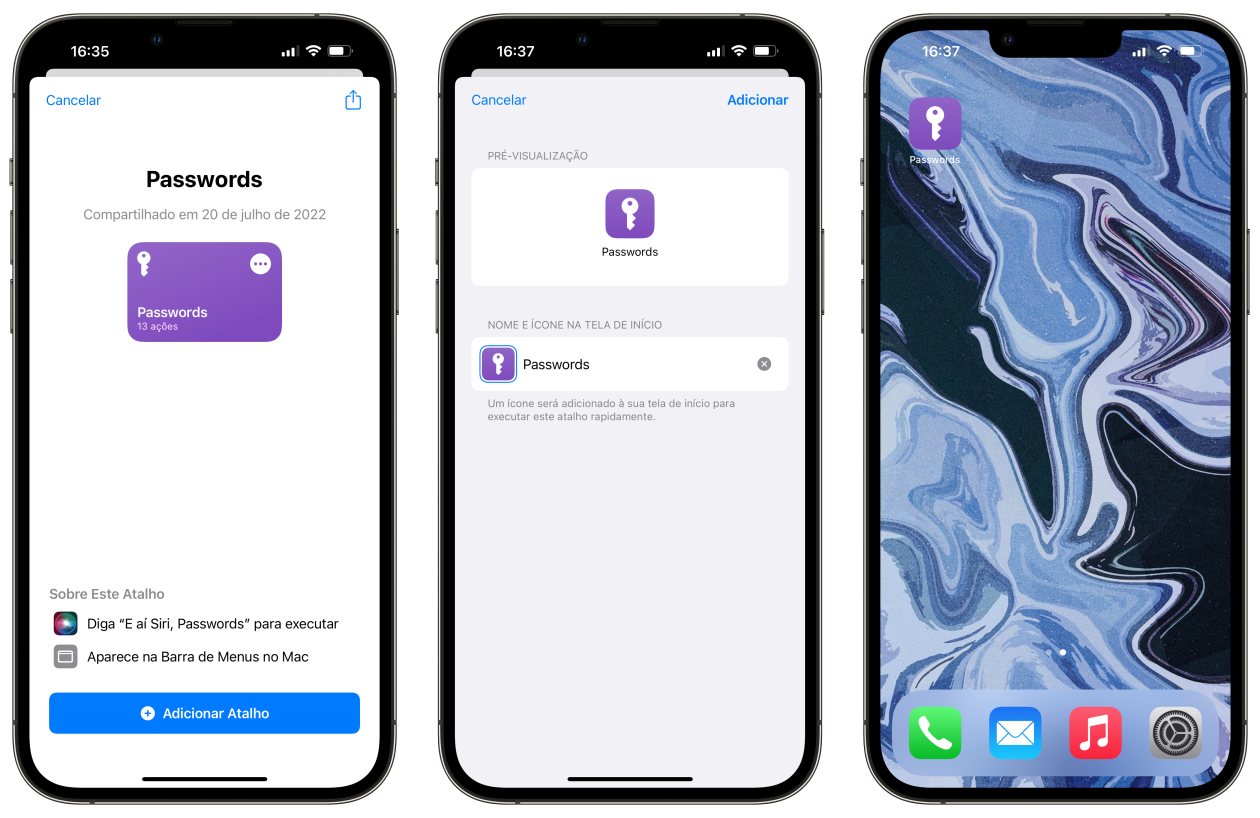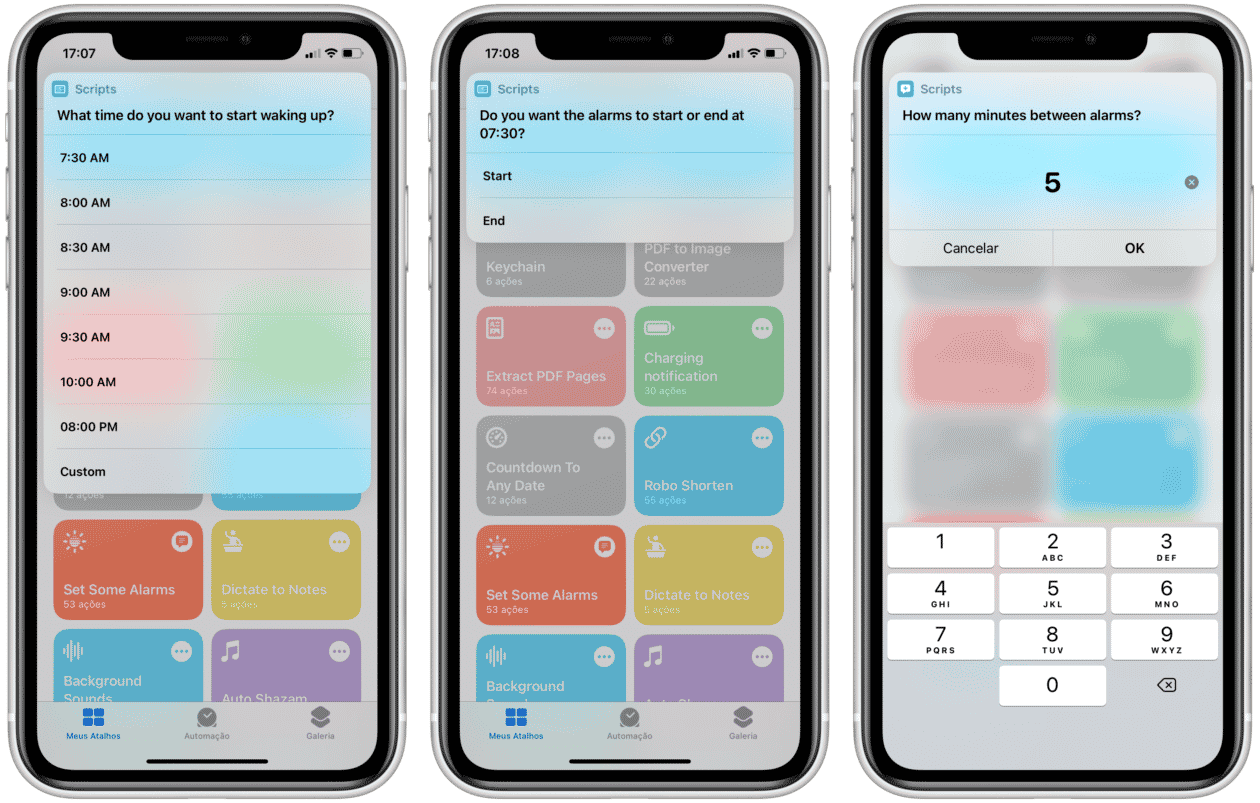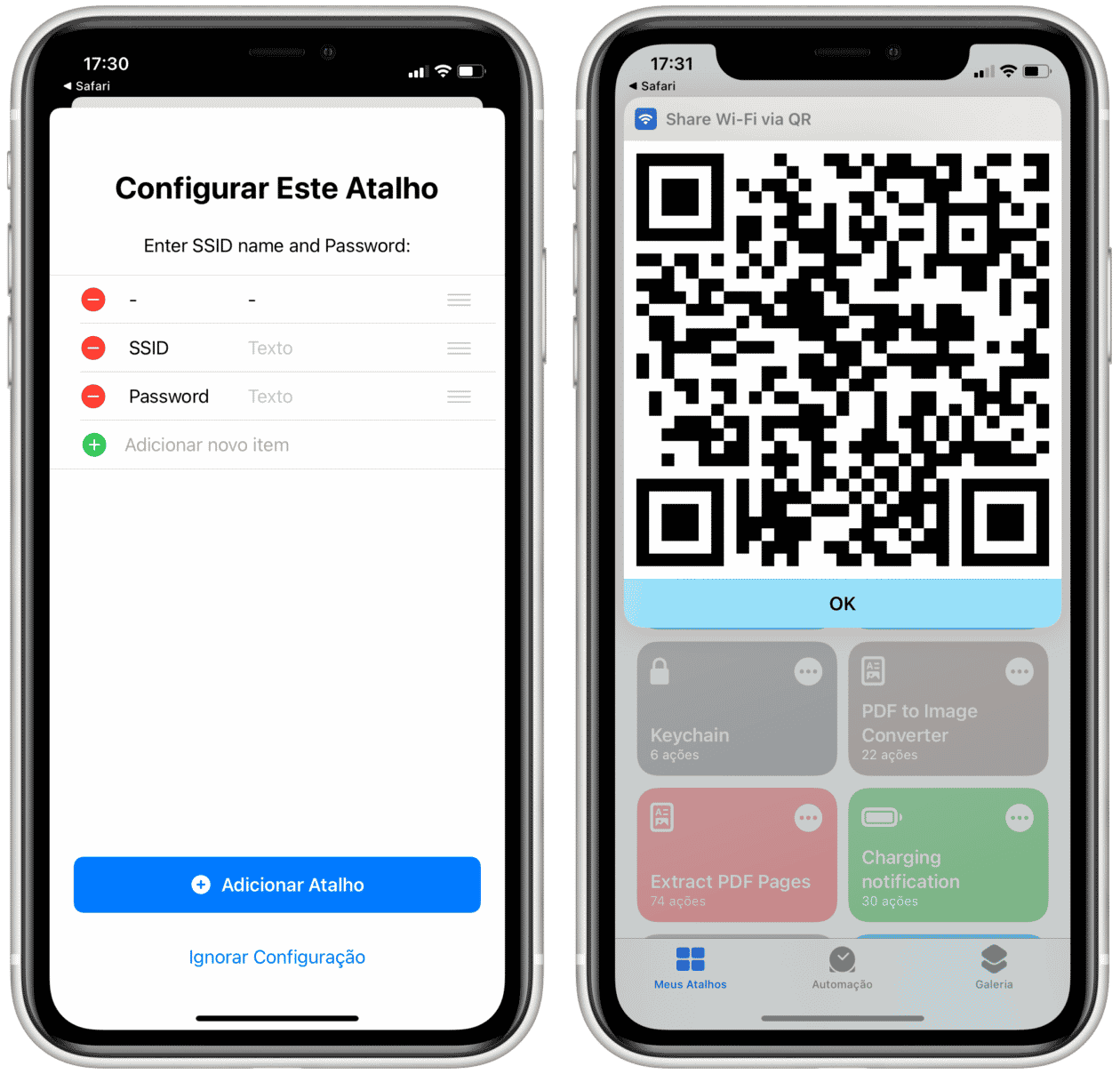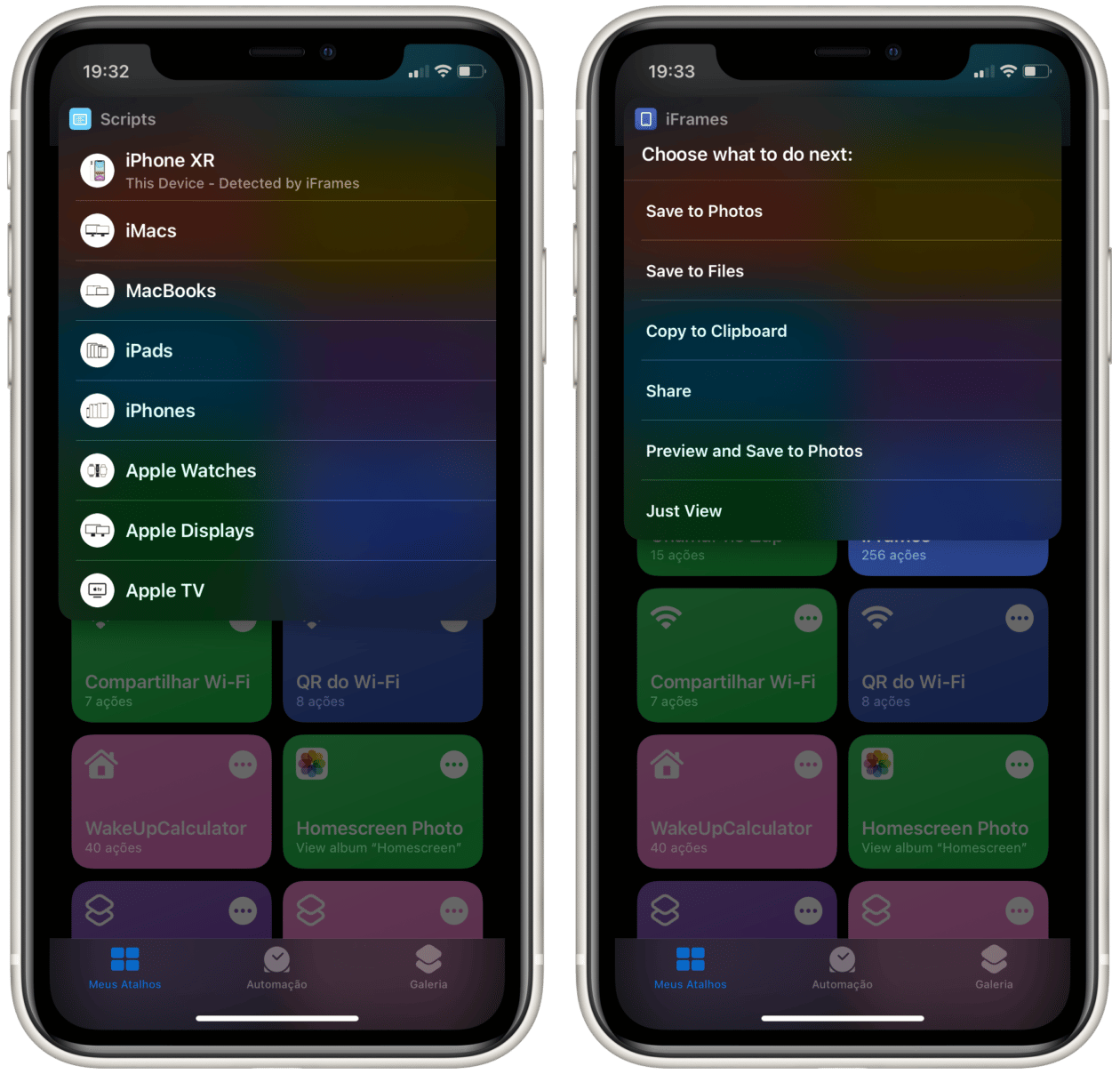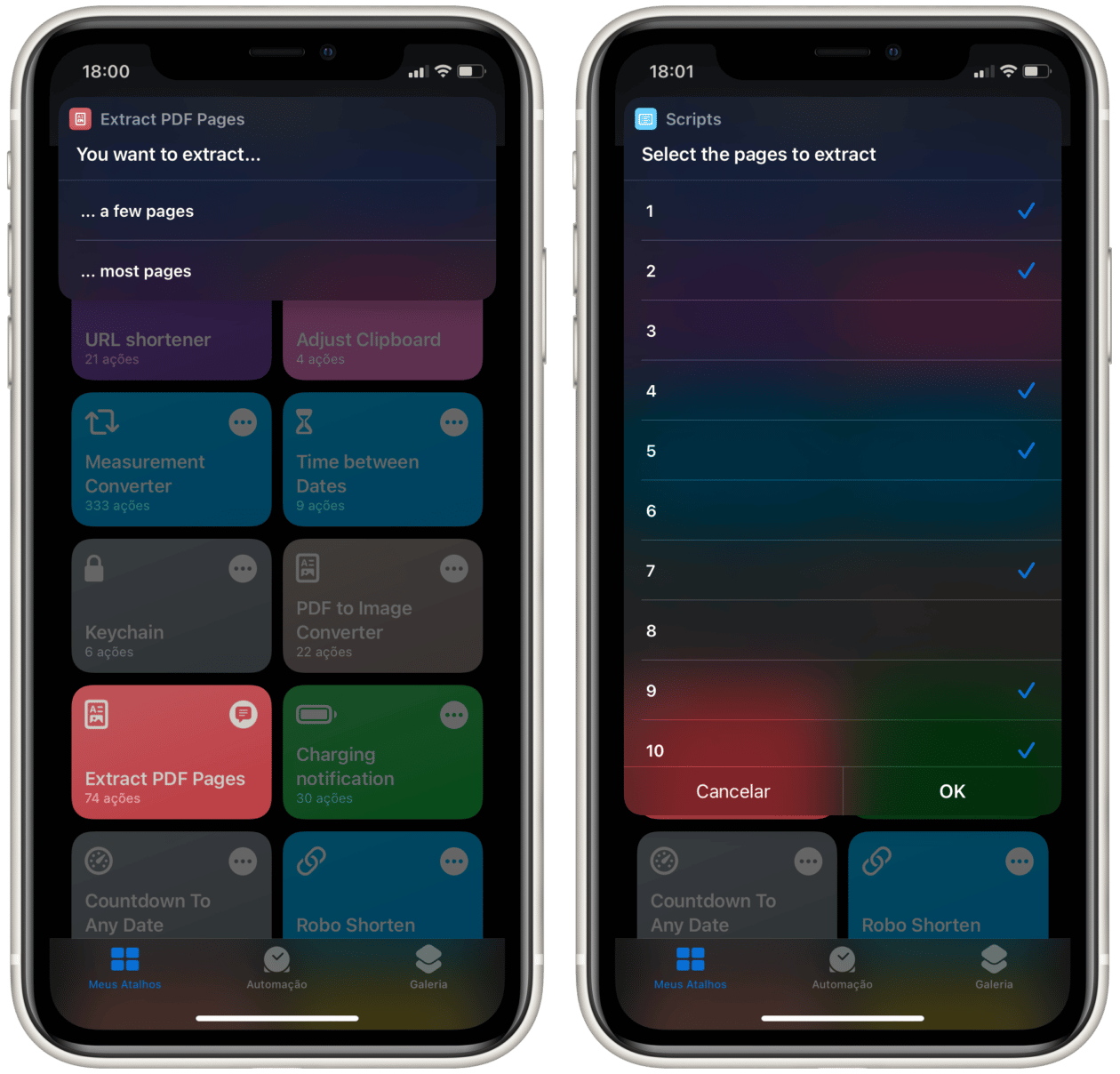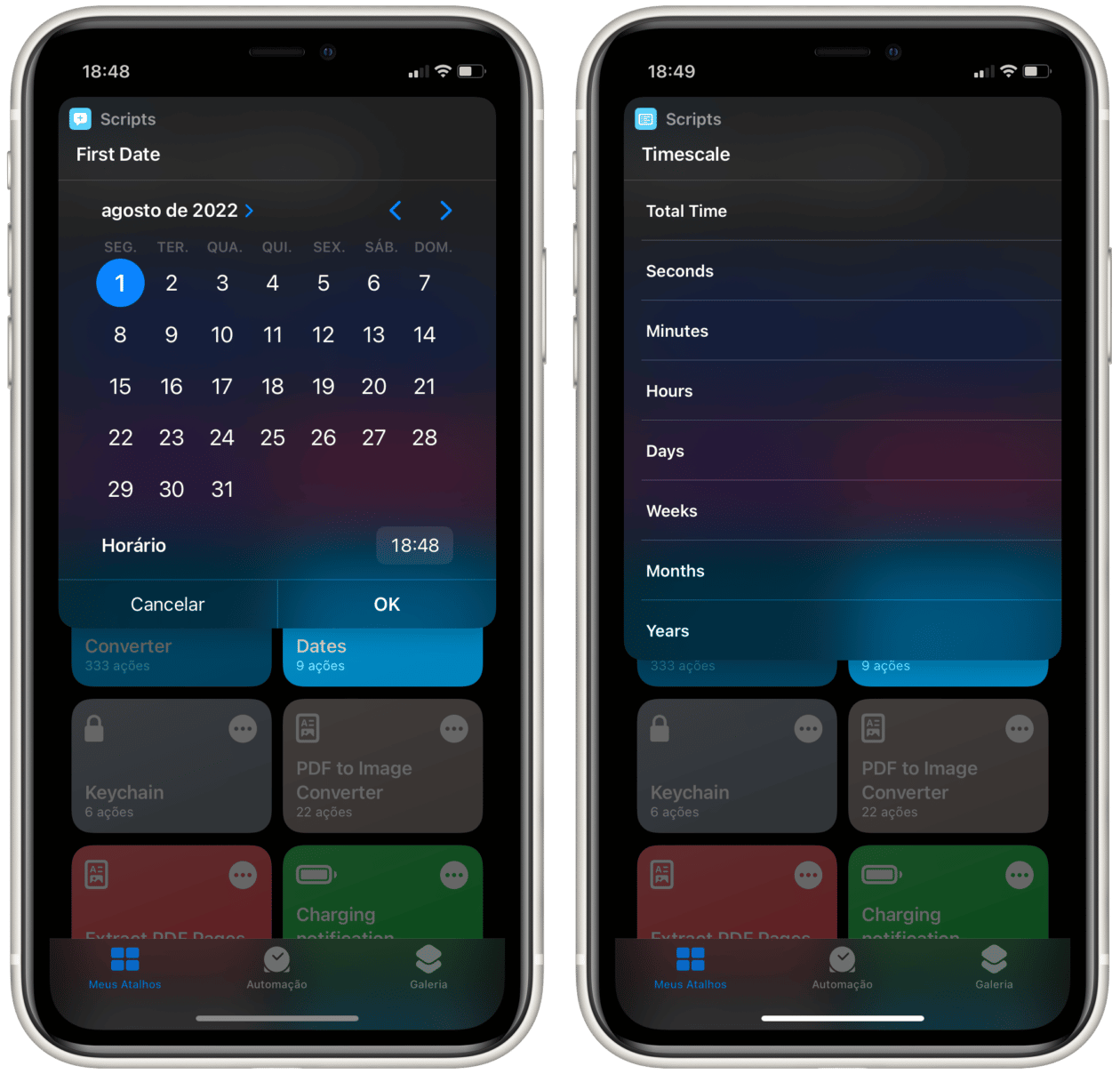Desde que a tecnologia surgiu, ela tem como intenção ser a extensão dos braços humanos. A única coisa necessária é direcioná-la e ela então se encarrega de executar conforme solicitado, aprimorando e escalando o trabalho que antes era realizado por mãos humanas.
As ferramentas de automação foram criadas para levar isso além e nos ajudar desde as tarefas mais simples àquelas mais dispendiosas e complexas. O bom é que a Apple continua agindo como intermediária e nos entregando belas ferramentas como o app Atalhos (Shortcuts).
O quanto uma ferramenta consegue nos ajudar diariamente? Bem, um usuário do Reddit já até relatou que o Atalhos literalmente “mudou sua vida” ao deixá-lo tão eficiente no trabalho que foi promovido!
Seja com um intuito mais profissional ou para usar em coisas mais triviais, não há dúvida de que o app Atalhos é uma baita mão na roda. Cada um utiliza mais uns ou outros atalhos de acordo com suas necessidades, mas juntamos alguns deles que podem ser comumente úteis (e uma dica extra no final).
Vamos a eles?!
Shazam++
A partir da última atualização do Shazam, as músicas reconhecidas no atalho da Central de Controle são sincronizadas com o app e você tem acesso ao seu histórico completo. O app, por ser da Apple, lhe mostra uma opção de reproduzir a faixa no Apple Music.
O atalho Shazam++ infelizmente não salva o histórico, mas com ele você consegue escolher onde reproduzir a música após reconhecê-la. Bom, né? Afinal você pode não ser lá um grande fã do Apple Music…
Acesso rápido às Senhas do iCloud
Assim como falamos extensivamente nesse post, esse atalho é maravilhoso para quando você precisa consultar alguma senha (armazenada de forma nativa no seu iPhone) e não quer ter o trabalho de percorrer todo o caminho até lá, pelo Ajustes.
Basta adicionar o atalho à tela de Início e tocar nele sempre que precisar!
Encurtador de URLs
Por alguma razão estranha, diversos atalhos cuja intenção é encurtar URLs vivem parando de funcionar. Esse atalho, especificamente, é interessante, pois lhe dá duas opções de serviços para escolher: tinyurl.com ou is.gd.
O bom é que, se um não funcionar naquele momento, basta usar o outro e assim por diante.
Ditar ao Notas
Se você, muitas vezes, pensa mais rápido do que pode escrever, talvez usar o recurso de ditado seja uma boa opção. Então, esse atalho lhe permite criar uma nota a partir de um texto ditado, e ainda salva automaticamente o horário exato em que a nota foi capturada.
Ativar vários alarmes
Sim, eu sei que um dos pilares da produtividade é que você tenha somente um alarme. Mas, às vezes, é necessário quebrar essa regra.
Para situações do tipo, você pode utilizar esse atalho, que vai criar diversos alarmes de uma vez — você só determina o intervalo entre eles. É possível, ainda, definir qual será o horário do primeiro alarme ou escolher um horário para tocar o último.
Talvez assim você oficialize os “só mais cinco minutinhos”? 🤭
Compartilhar Wi-Fi via QR
Hoje em dia, uma das frases que mais perguntamos ou somos perguntados é “qual é a senha do Wi-Fi?” — tanto que até paródia disso existe. Se você recebe pessoas na sua casa ou no local de trabalho e gostaria de compartilhar facilmente o Wi-Fi sem sequer precisar dizer a senha, pode gerar um código QR para a outra pessoa escanear e se conectar à internet.
Esse processo ficará muito mais fácil com esse atalho, que gera um código QR automaticamente e aparece na tela mais rapidamente. A primeira vez que você rodar o atalho, terá que colocar o nome e a senha da rede. Das próximas vezes, ele já mostrará o código.
Você sempre poderá ir até as configurações do atalho e modificar o nome e a senha, caso algo mude na sua rede local. 😉
Chamar no WhatsApp sem adicionar novo contato
Nós já publicamos um post sobre esse atalho. Entretanto, como seu valor é inestimável, resolvemos listá-lo também neste compilado. 🤣
O atalho Chamar no Zap permite que você abra uma conversa no WhatsApp sem que seja necessário adicionar o número aos seus contatos. Ele é muito útil para o caso de você querer entrar em contato com alguém uma única vez, ou para requerer um atendimento em algum estabelecimento, por exemplo.
Imagens em molduras de iPhone, iPad ou Macs
Se tiverem a curiosidade de saber qual dos atalhos parte da equipe do MacMagazine mais usa, podemos dizer que esse iFrames é um deles. Ele facilita bastante o trabalho de pegar uma screenshot e colocá-la automaticamente em uma moldura. No caso desse atalho, é possível escolher ainda qual dispositivo você quer colocar a sua captura de tela — sim, foi com ele que eu criei todas as imagens deste post.
É válido lembrar que o MacStories tem o atalho bem parecido, chamado Apple Frames. Apesar de ser menos flexível (você tem menos controle), funciona tão bem quanto e é frequentemente atualizado por eles.
PDF: extrair páginas ou converter em imagens
Se você gostaria de extrair uma só página ou algumas páginas de um PDF com muitas, esse atalho lhe ajuda nessa tarefa. Ao abrir um PDF com esse atalho, ele perguntará se você gostaria de extrair apenas “algumas páginas” ou “a maioria das páginas”.
Se você escolher a primeira opção, poderá marcar somente as que quiser extrair, enquanto se escolher a segunda opção, você verá todas as páginas selecionadas e aí seleciona as que não gostaria de extrair.
Outra possibilidade de se trabalhar com PDF em atalhos é a de transformar seu conteúdo em imagens. Com esse atalho, você faz exatamente isso e de maneira bem rápida. O grande “porém” é que você não poderá escolher as páginas — se sua intenção for extrair só uma ou algumas. Todo o conteúdo será convertido em imagens. Caso precise só de páginas específicas, vale executar ambos atalhos para realizar a tarefa mais rapidamente.
Conversor de unidades de medidas
Apesar de o iOS 16 contar com um conversor de medidas nativo, você talvez precise converter algumas medidas no dia a dia. Se aparecer essa necessidade, esse atalho vai lhe ajudar a converter aceleração, área, duração, potência elétrica, energia, largura, massa, velocidade, temperatura e volume.
Contador para qualquer data
Esse atalho de contador para qualquer data é ótimo não só para consultar quantos dias faltam para um evento específico, mas também para divulgá-lo. Isto é, assim que você digitar a data (que está em formato mês/dia/ano) e a hora (se tiver), você poderá dar nome ao seu evento e, então, o atalho criará uma página no site DateCountdown. Assim, aquela página poderá ser incorporada em algum outro lugar ou enviada para quem você quiser.
Quanto tempo entre datas
Esse atalho promete algo semelhante ao anterior: contar o tempo entre datas. A grande diferença é que você pode receber o resultado da distância em diversos formatos.
Você pode saber o tempo total (dias, horas e minutos), ou pode especificar em segundos, minutos, horas, dias, semanas, meses ou anos.
Notificação de carregamento
Esse atalho é muito simples e básico: permite que você seja notificado assim que uma porcentagem específica de bateria (que você escolhe) for atingida. Talvez você queira recarregar seu aparelho apenas um pouco ou o suficiente para aguentar mais o dia. Se assim for, você pode usar esse atalho para ser notificado quando alcançar a porcentagem desejada.
Ajustar área de transferência (de texto)
Sabe quando você copia um texto grande e quer utilizá-lo, mas algo nele precisa ser modificado ou ajustado? Quando isso acontece, você edita o texto e, para enviá-lo novamente para a área de transferência você vai precisar selecioná-lo tudo de novo, copiar e colar onde você quer.
Pois esse atalho vai lhe ajudar. Basta copiar o que deseja e tocar no atalho. Você pode editar o quanto quiser e, quando terminar, basta tocar em “OK” — pronto, o texto modificado já estará em sua área de transferência para ser colado onde quiser.
Dica extra!
Pode ser que você já conheça essa dica extra, mas não custa refrescar a memória do quão bacana ele é.
Existe um recurso nativo do sistema que faz você levar sua experiência com os atalhos além. Trata-se do Tocar Atrás (Back Tap), um recurso de acessibilidade o qual permite que você acesse qualquer um de seus atalhos (ou outras opções do sistema) rapidamente, apenas dando um toque duplo ou triplo na traseira de seu iPhone.
Portanto, se você utiliza muito frequentemente um atalho e gostaria de acessá-lo rapidamente, basta ir em Ajustes » Acessibilidade » Toque » Tocar Atrás » Escolher um atalho para Toque Duplo e/ou Toque Triplo.
Se você curte encontrar novos atalhos, dê uma olhada no site RoutineHub ou no repositório do MacStories — duas boas fontes frequentemente alimentadas e atualizadas.
E se você ficou interessado em testar ou gostaria de compartilhar mais atalhos, fique à vontade para fazê-lo nos comentários abaixo. 😉
NOTA DE TRANSPARÊNCIA: Este é um artigo editorial do MacMagazine que foi posteriormente modificado com a inserção de um ou mais links publicitários.